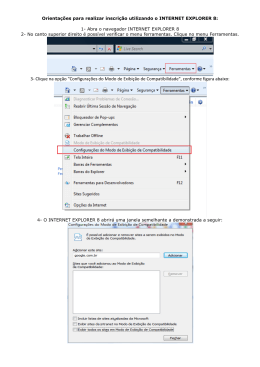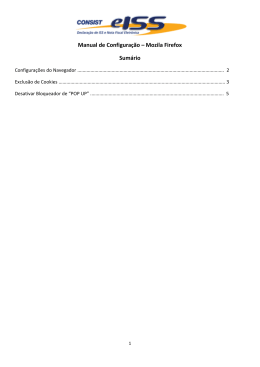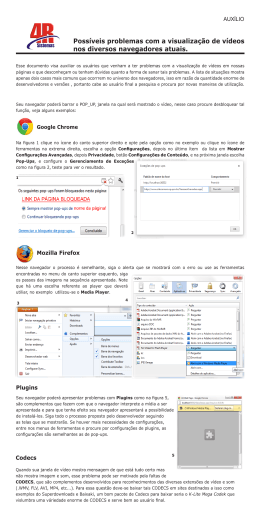AJUSTANDO SEU NAVEGADOR PARA ACESSAR CORRETAMENTE A INTERNET NA REDE UERN O primeiro aspecto a ser considerado é Navegador de Internet que deve ser utilizado. A UPD recomenda sempre o uso do navegador Internet Explorer em suas versões mais atuais, a saber: Internet Explorer 10.0 (padrão no Windows 8 e atualizado no Windows 7) Internet Explorer 9.0 (padrão no Windows Vista) O Internet Explorer é o navegador padrão no desenvolvimento de todos os sites e sistemas WEB da UERN, além de ser o mais seguro e contar com nosso suporte técnico. NOTA: A UPD NÃO DÁ SUPORTE A QUALQUER OUTRO TIPO DE NAVEGADOR QUE NÃO O INTERNET E XPLORER . É obrigação do usuário conhecer duas das principais opções de informação e configuração do Internet Explorer para que possa responder a questões simples durante o suporte: Qual a Versão do seu navegador? Para saber qual a versão do seu navegador acesse o menu “Ferramentas” – ícone superior direito com aspecto de uma engrenagem – ou utilize o atalho ALT-X e em seguida clique na opção “Sobre o Internet Explorer”, conforme figura abaixo: Figura 1 – Menu Ferramentas do Internet Explorer Figura 2 – Internet Explorer versão 9 © Unidade de Processamento de Dados, 2013 Figura 3 – Internet Explorer versão 10 Página 1 Como estão as Configurações da Rede Local (LAN) no seu navegador? O correto ajuste das Configurações da Rede Local (LAN) permitirá o seu acesso aos sites da intranet da UERN e os sites externos, da Internet, caso contrário seu acesso poderá ser apenas parcial ou mesmo ficar sem qualquer tipo de acesso. Para responder a pergunta acima, acesse o menu “Ferramentas” – ícone superior direito com aspecto de uma engrenagem – ou utilize o atalho ALT-X e em seguida clique na opção “Opções da Internet”, conforme figura 4. Figura 4 – Acessando as Opções da Internet Na sequência acesse a guia “Conexões” e clique no botão “Configurações da LAN”, conforme figura 5. Figura 5 – Guia de Conexões © Unidade de Processamento de Dados, 2013 Página 2 Nos parâmetros de Configurações da LAN, garanta que seu navegador esteja com os parâmetros iguais ao da figura 6 abaixo, ou seja, apenas a opção “Detectar automaticamente as configurações” deverá estar marcada. Finalmente, clique no botão “OK”, feche o seu navegador e abra-o novamente. Figura 6 – Parâmetros de Configurações da Rede Local (LAN) Verificando sua Configuração de DNS (somente para computadores configurados para a Rede UERN) Outro aspecto também importante no momento do suporte são os parâmetros de DNS do adaptador de rede do seu computador. Para conhecer esses parâmetros, acesse a “Central de Rede e Compartilhamento”, conforme procedimentos abaixo (as imagens abaixo consideram o Windows 7, mas possuem grande semelhança com o ambiente do Windows Vista). Acesse a opção “Painel de Controle” no menu após clicar no botão “Iniciar”. Figura 7 – Acessando o Painel de Controle do Windows © Unidade de Processamento de Dados, 2013 Página 3 No Painel de Controle do Windows, clique na opção “Rede e Internet” e na janela seguinte na opção “Central de Rede e Compartilhamento”, conforme figuras abaixo. Figura 8 – Acessando a opção de Rede e Internet Figura 9 – Acessando a Central de Rede e Compartilhamento Na sequência, clique na opção “Alterar as configurações do adaptador”, conforme mostra a figura 10. Figura 10 – Opção para consultar as configurações do adaptador de rede No ícone correspondente à sua Conexão Local de Rede (intra.uern.br), clique com o botão direito do mouse e no menu suspenso que aparecer clique na opção “Propriedades”, conforme figura 11 abaixo. Figura 11 – Acessando as propriedades do adaptador de rede © Unidade de Processamento de Dados, 2013 Página 4 Na janela que abrir, selecione o item “Protocolo TCP/IP Versão 4 (TCP/IPv4)” e clique no botão “Propriedades” um pouco abaixo, abrindo uma nova janela com as Propriedades de Protocolo TCP/IP Versão 4 (TCP/IPv4), conforme figura 12 abaixo. Figura 12 – Propriedades de Protocolo TCP/IP Versão 4 (TCP/IPv4) Verifique os parâmetros da seção “Usar os seguintes endereços de servidor DNS:”, que devem estar idênticos ao da figura 12, ou seja: Servidor DNS preferencial: Servidor DNS alternativo: 192 . 168 . 0 . 8 192 . 168 . 0 . 9 Se os valores de DNS de seu adaptador não estão de acordo será necessário efetuar os ajustes, bastando informar os valores corretos nos campos correspondentes e clicar no botão “OK” para finalizar. NOTA: N EM TODO USUÁRIO POSSUI PRIVILÉGIO PARA EFETUAR AJUSTES NOS PARÂMETROS DO ADAPTADOR . SE FOR O SEU CASO , CONTATE A EQUIPE DO STI (S UPORTE T ÉCNICO DE INFORMÁTICA ) PELO RAMAL 52171 PARA OBTER SUPORTE . © Unidade de Processamento de Dados, 2013 Página 5
Download